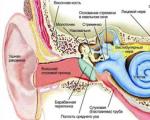एंड्रॉइड पर रैम कैसे बढ़ाएं: सर्वोत्तम टिप्स। एंड्रॉइड पर मेमोरी को कई तरीकों से बढ़ाएं
उपकरणों पर रैम असीमित नहीं है और कुछ बिंदु पर इसकी क्षमता अपर्याप्त हो सकती है। उदाहरण के लिए, जब आप अतिरिक्त एप्लिकेशन लॉन्च करते हैं, तो डिवाइस धीमा होना शुरू हो जाता है। यहीं पर सवाल उठता है: क्या टैबलेट या स्मार्टफोन पर रैम की मात्रा बढ़ाना वास्तव में संभव है?
कुछ साल पहले, एक स्मार्टफोन की अवधारणा प्रस्तुत की गई थी जिसमें उपयोगकर्ता स्वतंत्र रूप से रैम की मात्रा, आंतरिक मेमोरी की मात्रा और यहां तक कि प्रोसेसर को भी बदल सकता था! शायद यह इस तथ्य के कारण था कि स्मार्टफोन मिश्रित भागों और एक बंधनेवाला शरीर से बना है। अफ़सोस, में वास्तविक जीवनमौजूदा हार्डवेयर में रैम जोड़ना असंभव है, लेकिन अन्य तरीके भी हैं जिन पर हम आज विचार करेंगे।
अनावश्यक एप्लिकेशन अक्षम करें
यह अनुप्रयोगों को अक्षम करके उनका एक प्रकार का अनुकूलन है। तथ्य यह है कि जब आप एंड्रॉइड ओएस शुरू करते हैं, तो कई अलग-अलग एप्लिकेशन लॉन्च होते हैं, जिनमें से कुछ की उपयोगकर्ता को बिल्कुल भी आवश्यकता नहीं होती है, लेकिन साथ ही वे रैम का उपयोग करते हैं।
अपने फोन या टैबलेट की सेटिंग में जाएं और "एप्लिकेशन" अनुभाग चुनें।

यहां, हमारे मामले की तरह, "रनिंग" या "रनिंग" टैब चुनें और एप्लिकेशन की सूची देखें।

यदि उनमें से आप ऐसे एप्लिकेशन देखते हैं जिनका निश्चित रूप से आपकी राय में उपयोग नहीं किया जाना चाहिए, तो इस एप्लिकेशन पर क्लिक करें, फिर "स्टॉप" या "अक्षम करें" बटन पर क्लिक करें।

नकारात्मक पक्ष यह है कि जब आप रीबूट करते हैं, तो वही एप्लिकेशन फिर से लॉन्च होंगे, इसलिए आप उनमें से कुछ को हटा सकते हैं। अपवाद सिस्टम अनुप्रयोग हैं, जिन्हें आसानी से हटाया नहीं जा सकता - केवल सुपरयूज़र अधिकारों (रूट अधिकारों) के साथ। यह याद रखना चाहिए कि एक भी सिस्टम एप्लिकेशन को हटाने से पूरा सिस्टम ध्वस्त हो सकता है। ध्यान से!
ऐप्स अनइंस्टॉल करना
यदि आपके पास रूट अधिकार (वैकल्पिक) हैं तो आपके द्वारा इंस्टॉल किए गए एप्लिकेशन को हटाने के लिए, सब कुछ सरल है। उसी "एप्लिकेशन" अनुभाग पर जाएं और इंस्टॉल किए गए एप्लिकेशन की सूची देखें।

एप्लिकेशन पर जाएं और बस "हटाएं" बटन पर क्लिक करें।

फिर, सिस्टम एप्लिकेशन हटाते समय सावधान रहें, यह आपको बहुत महंगा पड़ सकता है!
हम स्वैप फ़ाइल बनाने के लिए एप्लिकेशन का उपयोग करते हैं
एक बहुत दिलचस्प एप्लिकेशन ROEHSOFT RAMEXPANDER है, जो आपको अधिक संसाधन-गहन अनुप्रयोगों के लिए रैम को खाली करते हुए 2.5 जीबी तक की पेज फ़ाइल बनाने की अनुमति देता है। उपयोग करने से पहले, मेमोरीइन्फो और स्वैपफाइलचेक नामक किसी अन्य एप्लिकेशन का उपयोग करके एप्लिकेशन के साथ संगतता के लिए अपने डिवाइस की जांच करना सुनिश्चित करें। हम आपको यह भी याद दिलाते हैं कि ROEHSOFT RAMEXPANDER के संचालन के लिए आपको इसकी आवश्यकता है।

ROEHSOFT RAMEXPANDER एप्लिकेशन डाउनलोड करें और इसे लॉन्च करें।
हम सुपरयूजर अधिकार प्रदान करते हैं।

उसके बाद, "इष्टतम मान" बटन पर क्लिक करें, हालाँकि आप पेजिंग फ़ाइल का आकार अपने विवेक से निर्धारित कर सकते हैं।

अब "सक्षम करें" बटन पर टैप करें।

SWAP फ़ाइल का निर्माण प्रारंभ होता है. इसमें समय लग सकता है.

फिर आपको SWAP सक्रिय करने के लिए एक संदेश दिखाई देगा। बंद करें पर क्लिक करें.

बस इतना ही, पेजिंग फ़ाइल सक्रिय हो गई है। एप्लिकेशन का उपयोग करें और अपने डिवाइस की गति देखें।
पहली बात जो हमें कहने की ज़रूरत है वह यह है कि इस लेख में हम फ्लैश कार्ड मेमोरी का उपयोग करके एंड्रॉइड फोन या टैबलेट की आंतरिक मेमोरी बढ़ा रहे हैं। तदनुसार, यदि आपके पास मेमोरी कार्ड नहीं है, तो एक खरीद लें।
साथ ही, कट्टरता के बिना। मेमोरी कार्ड को सिस्टम की रैम के बराबर होना चाहिए, अन्यथा बहुत बड़ी क्षमता के एसडी कार्ड के साथ काम करते समय (उदाहरण के लिए, 512 मेगाबाइट रैम के साथ 16 गीगाबाइट)।
तो, कार्ड खरीद कर डाल दिया गया है। यदि आपके पास पहले से ही एक कार्ड है, और कार्ड पर बहुमूल्य जानकारी भी है, तो हम इसे कार्ड से कहीं स्थानांतरित कर देते हैं, इसलिए आंतरिक मेमोरी बढ़ाने की प्रक्रिया के दौरान, कार्ड से डेटा हटा दिया जाएगा।
दूसरी बात जो कही जानी चाहिए: एंड्रॉइड पर आंतरिक मेमोरी बढ़ाने के लिए, आपको काम करने के लिए एक पर्सनल कंप्यूटर या लैपटॉप की आवश्यकता होगी।
चलिए, शुरू करते हैं। हम कंप्यूटर पर MiniToolPartitionWizardHomeEdition प्रोग्राम इंस्टॉल करते हैं, फोन के मेमोरी कार्ड को कार्ड रीडर के माध्यम से कंप्यूटर से कनेक्ट करते हैं। प्रोग्राम खोलें और उसमें हमारा मेमोरी कार्ड ढूंढें, कार्ड अनुभाग हटाएं (पॉप-अप संदर्भ मेनू में हटाएं चुनें)।
इसके बाद, मानचित्र को दो भागों में विभाजित करने के लिए क्रिएट बटन का उपयोग करें। इसका क्या मतलब है: कार्ड पर दो खंड बनाए जाएंगे, एक दूसरे से स्वतंत्र, जिनमें से एक को फोन आंतरिक मेमोरी के रूप में देखेगा, दूसरे को फोटो, संगीत और आपके अन्य व्यक्तिगत डेटा के लिए मेमोरी कार्ड के रूप में।
तो, हम विभाजन बनाते हैं, सिस्टम में उन्हें FAT कहा जाता है। यदि कार्ड कैपेसिटिव है, तो FAT32 फ़ॉर्मेटिंग (4 गीगाबाइट मेमोरी वाले कार्ड के लिए) का चयन करना बेहतर है। यदि फ्लैश ड्राइव छोटा है, तो FAT काम करेगा। पहला विभाजन आपकी फ़ाइलों के लिए बनाया गया है; आप इसे सुविधाजनक नाम दे सकते हैं, और आकार भी निर्धारित कर सकते हैं। याद रखें कि यह अनुभाग मेमोरी बढ़ाने के लिए नहीं है, तदनुसार, इसका वजन जितना अधिक होगा, एंड्रॉइड फोन की आंतरिक मेमोरी बढ़ाने के लिए कार्ड पर उतनी ही कम जगह होगी।
दूसरा खंड मानचित्र के बचे हुए हिस्से से बनाया गया है। इसे EXT2 कहा जाता है. नोट: यह अनुभाग मेमोरी कार्ड की कुल क्षमता के 2/3 से अधिक नहीं हो सकता। आमतौर पर, उच्च क्षमता वाले कार्डों पर इसके लिए 512 मेगाबाइट छोड़े जाते हैं।
जब कार्ड टूट जाए, तो कंप्यूटर पर अनलॉकरूटप्रो प्रोग्राम इंस्टॉल करें, आपको क्रैक टैबलेट के साथ इसकी आवश्यकता होगी। उसी समय, हम फोन पर totalCommanderforAndroid इंस्टॉल करते हैं। हम कार्ड को फोन में डालते हैं और कमांडर लॉन्च करते हैं।
सेटिंग्स आइटम का चयन करें और com.android.settings:.Settings लाइन में com.android.settings:.DevelopmentSettings शब्द दर्ज करें। स्क्रीन के नीचे एक आइकन दिखाई देगा जो पहले नहीं था। यह विकास चिह्न है. डेवलपमेंट लॉन्च करें और डिवाइस को USB केबल के माध्यम से कंप्यूटर से कनेक्ट करें। अपने कंप्यूटर पर अनलॉकरूटप्रो प्रोग्राम लॉन्च करें।
आपके फ़ोन पर प्राप्त करने की प्रक्रिया प्रारंभ हो जाएगी. मूल अधिकार, यानी प्रशासक अधिकार। जब फ़ोन रीबूट होता है, तो यह बढ़ी हुई आंतरिक मेमोरी का उपयोग करने के लिए तैयार होता है।
ऐसे "टूटे हुए" मेमोरी कार्ड का उपयोग करने के लिए एक और युक्ति यह है कि उन फ़ाइलों को उस पर संग्रहीत न करें जिनका आप अक्सर उपयोग करते हैं। यदि कार्ड लगातार उपयोग में है, तो संभावना है कि यह ज़्यादा गरम हो जाएगा या ख़राब हो जाएगा। इसे फॉर्मेट करना होगा.
सस्ते स्मार्टफोन के कुछ नुकसान होना लाजमी है। विशेष रूप से, कई मॉडलों में अपर्याप्त मेमोरी होती है। इस वजह से, किसी दिन एप्लिकेशन इंस्टॉल करने में कठिनाइयां शुरू हो जाती हैं - सिस्टम एक संदेश प्रदर्शित करता है जिसमें कहा गया है कि प्रोग्राम के लिए पर्याप्त खाली स्थान नहीं है। ऐसी सामान्य समस्या का समाधान कैसे करें? स्मार्टफोन की मेमोरी कैसे बढ़ाएं?
यह लेख गैर-वाष्पशील मेमोरी के बारे में है, जिसमें बिजली बंद होने के बाद भी जानकारी बरकरार रहती है। RAM पर एक अलग लेख में चर्चा की गई है।
स्मार्टफोन खरीदने से पहले ऐसा लग सकता है कि 8 जीबी की परमानेंट मेमोरी काफी है। हालाँकि, वास्तव में, इस वॉल्यूम के आधे से अधिक हिस्से पर ऑपरेटिंग सिस्टम का कब्जा होगा। आपको यह भी याद रखना होगा कि कुछ एप्लिकेशन अपनी फ़ाइलों को मेमोरी कार्ड में स्थानांतरित करने का समर्थन नहीं करते हैं। उदाहरण के लिए, उबर टैक्सी सेवा के क्लाइंट का वजन 100 एमबी से अधिक है, और इस प्रोग्राम को बाहरी ड्राइव पर स्थानांतरित नहीं किया जा सकता है।
इस संबंध में, साइट केवल 8 जीबी की स्थायी मेमोरी वाले स्मार्टफोन खरीदने की अनुशंसा नहीं करती है। इसके अलावा, यहां तक कि दोगुनी क्षमता वाले उपकरणों का उपयोग करना भी मुश्किल है - वे नियमित रूप से आपको यह सोचने पर मजबूर करते हैं कि एंड्रॉइड पर मेमोरी कैसे साफ़ करें।
मेमोरी कार्ड
स्मार्टफोन या टैबलेट में मेमोरी जोड़ने का सबसे आसान तरीका माइक्रोएसडी कार्ड इंस्टॉल करना है। हालाँकि, यह हमेशा संभव नहीं होता है, कुछ उपकरणों में निम्नलिखित कठिनाइयाँ शामिल होती हैं:
- हो सकता है कि आपके डिवाइस में मेमोरी कार्ड स्लॉट न हो- इस मामले में, आपको हटाने योग्य ड्राइव स्थापित करने के बारे में भूलना होगा;
- मेमोरी कार्ड स्लॉट को दूसरे सिम कार्ड के लिए जगह के साथ जोड़ा जा सकता है- इस मामले में, उपयोगकर्ता को मेमोरी बढ़ाने और अतिरिक्त सिम कार्ड स्थापित करने के बीच एक कठिन विकल्प चुनना होगा।
मेमोरी कार्ड स्थापित करना मुश्किल नहीं है; बस ड्राइव को उचित स्लॉट में रखें। स्मार्टफोन तुरंत कार्ड को पहचान लेगा। भविष्य में, फ़ोटो और वीडियो को सहेजने के स्थान के रूप में मेमोरी कार्ड का चयन करते हुए, "कैमरा" एप्लिकेशन पर जाने की अनुशंसा की जाती है।

माइक्रोएसडी खरीदने से पहले, अपने स्मार्टफोन की तकनीकी विशिष्टताओं को पढ़ें, जो सिस्टम द्वारा समर्थित अधिकतम भंडारण क्षमता को इंगित करेगा।
उ स बी फ्लैश ड्राइव
आप नियमित यूएसबी फ्लैश ड्राइव का उपयोग करके अपने एंड्रॉइड फोन की मेमोरी क्षमता भी बढ़ा सकते हैं। हालाँकि, केवल वे डिवाइस जो OTG तकनीक का समर्थन करते हैं, ऐसे एक्सेसरी के कनेक्शन का पता लगाने में सक्षम होंगे। आप पढ़कर किसी की उपस्थिति या अनुपस्थिति के बारे में पता लगा सकते हैं तकनीकी विशेषताओंया ओटीजी चेकर प्रोग्राम इंस्टॉल करना।
फ्लैश ड्राइव माइक्रो-यूएसबी या कनेक्टर के माध्यम से टैबलेट या स्मार्टफोन से जुड़ा होता है। आपको एक ओटीजी एडॉप्टर की भी आवश्यकता होगी, जिसकी कीमत लगभग 100 रूबल है। कनेक्ट करने के बाद, सिस्टम को स्वचालित रूप से फ्लैश ड्राइव का पता लगाना चाहिए, जिससे आपको इसकी सामग्री से परिचित होने के लिए प्रेरित किया जा सके। यदि ऐसा नहीं होता है, तो "माई फाइल्स" या किसी अन्य फाइल मैनेजर पर जाने का प्रयास करें जो कनेक्टेड ड्राइव के साथ काम कर सके।

अब तथाकथित ओटीजी फ्लैश ड्राइव हैं। उन्हें एडाप्टर की आवश्यकता नहीं है, क्योंकि उनमें पहले से ही एक माइक्रो-यूएसबी या यहां तक कि यूएसबी टाइप-सी प्लग होता है।
बेशक, कनेक्टेड फ्लैश ड्राइव वाला स्मार्टफोन अपनी जेब में रखना असंभव है। हम कह सकते हैं कि यह स्थायी मेमोरी को विस्तारित करने का एक अस्थायी तरीका है। एक बाहरी ड्राइव को कनेक्ट किया जा सकता है, उदाहरण के लिए, मूवी देखने या कुछ अन्य समान समस्याओं को हल करने के लिए।
"बादल"
अब मौजूद है एक बड़ी संख्या कीक्लाउड स्टोरेज सेवाएँ जो पूरी तरह से निःशुल्क सेवाएँ प्रदान करती हैं। कम से कम पर निःशुल्कआप 10-20 जीबी और कभी-कभी इससे भी अधिक खाली स्थान पर भरोसा कर सकते हैं। विशेष रूप से, जितना संभव हो सके Google फ़ोटो का उपयोग करने की अनुशंसा की जाती है। यह एप्लिकेशन फ़ोटो संग्रहीत करने के लिए डिस्क स्थान प्रदान करता है। यानी भविष्य में आप इन तस्वीरों को स्मार्टफोन की मेमोरी से ही डिलीट कर सकते हैं, जिससे जगह खाली हो जाएगी।

एक अन्य उपयोगी क्लाउड सेवा ड्रॉपबॉक्स है। अपने प्रतिस्पर्धियों की तुलना में, यह बहुत बड़ी मात्रा में मेमोरी प्रदान नहीं करता है, लेकिन आप यहां किसी भी फाइल को स्टोर कर सकते हैं। ड्रॉपबॉक्स का एक अन्य लाभ यह है कि यह सेवा कई अन्य अनुप्रयोगों द्वारा समर्थित है। उदाहरण के लिए, फ़ोटो को यहां सहेजा जा सकता है, साथ ही सभी प्रकार की बैकअप प्रतियां भी।

क्लाउड सेवाओं का उपयोग बड़ी मात्रा में अपनी मेमोरी वाले स्मार्टफ़ोन पर भी प्रासंगिक है। और बजट एंड्रॉइड डिवाइस पर ऐसे क्लाइंट को पहले इंस्टॉल करना होगा। अब "क्लाउड" आपको अपने डिवाइस पर डाउनलोड किए बिना स्ट्रीमिंग मोड में वीडियो चलाने की भी अनुमति देता है। यह सेवा को और भी उपयोगी बनाता है.
सभी ड्रॉपबॉक्स और यांडेक्स.डिस्क की सीमा इंटरनेट से जुड़ने की आवश्यकता है। सीमित यातायात या कहीं जंगल की स्थितियों में, ऐसी सेवाएँ व्यावहारिक रूप से बेकार हो जाती हैं।
सारांश
ये तीन सबसे ज्यादा थे सरल तरीकेस्मृति जोड़ना. स्मार्ट प्रोग्रामर कहेंगे कि किसी भी स्मार्टफोन में स्थायी मेमोरी का कुछ छिपा हुआ क्षेत्र होता है, जिसे ऑपरेटिंग सिस्टम अपनी जरूरतों के लिए आरक्षित रखता है। सैद्धांतिक रूप से, इस वॉल्यूम का कुछ हिस्सा अनलॉक किया जा सकता है। हालाँकि, यह बहुत कठिन है; रूट अधिकार और कंप्यूटर का कुशल संचालन आवश्यक है। और सभी स्मार्टफ़ोन ऐसी चाल नहीं अपना सकते, मेमोरी की इतनी कम मात्रा का ज़िक्र तो छोड़ ही दें। माइक्रोएसडी कार्ड या अच्छे पुराने यूएसबी फ्लैश ड्राइव का उपयोग करना बहुत आसान है।
स्मार्टफोन पर ऐप्स हर साल अधिक से अधिक जगह घेरते हैं। उपयोगकर्ता फ़ोटो लेते हैं, वीडियो रिकॉर्ड करते हैं, संगीत डाउनलोड करते हैं, आंतरिक मेमोरी भरते हैं। इसलिए, यह अनुशंसा की जाती है कि आप अपने फ़ोन के आंतरिक स्टोरेज को साफ़ करें। या, यदि इस पर मौजूद सभी फ़ाइलें हटाई नहीं जा सकतीं और महत्वपूर्ण हैं, तो आपको अन्य तरीकों से वॉल्यूम बढ़ाने की आवश्यकता है।
बार-बार आंतरिक भंडारण भरने के अलावा, रैंडम एक्सेस मेमोरी (रैम) एंड्रॉइड ऑपरेशन के दौरान विभिन्न कचरे से भी भर सकती है।
ऐप्स को कार्ड में ले जाना
एंड्रॉइड पर मेमोरी बढ़ाने का पहला तरीका एप्लिकेशन को बाहरी कार्ड में स्थानांतरित करना है। इसे दो तरीकों से किया जा सकता है:
- का उपयोग करके विशेष कार्यक्रम;
- का उपयोग करते हुए मानक कार्य ऑपरेटिंग सिस्टमफ़ोन।
आप "का उपयोग करके प्रोग्राम को फ्लैश ड्राइव पर ले जा सकते हैं" करने के लिए कदमएसडीनक्शा", जो पहले से ही फ़ोन में अंतर्निहित है। निम्नलिखित कदम उठाए जाने चाहिए:
यदि यह बटन हाइलाइट नहीं किया गया है, तो इसका मतलब फ़ोन डेवलपर है स्थानांतरण की संभावना पर रोक लगा दी. हालाँकि, यदि आप अतिरिक्त सॉफ़्टवेयर का उपयोग करते हैं तो इस निषेध को दरकिनार किया जा सकता है।
अतिरिक्त सॉफ़्टवेयर का उपयोग करके एप्लिकेशन स्थानांतरित करना
App2SD
(App2SD) को एक प्रोग्राम के रूप में उपयोग करने की अनुशंसा की जाती है जो एप्लिकेशन इंस्टॉल करने के लिए आंतरिक मेमोरी बढ़ाने में मदद करेगा।
इस प्रोग्राम का उपयोग करके उपयोगिताओं को फ़्लैश कार्ड में स्थानांतरित करने के लिए, आपको यह करना होगा:

कार्यक्रम के फायदों में से एक बाहरी मेमोरी के साथ संगतता के बारे में संकेत है। यह आपको उन उपयोगिताओं को स्थानांतरित करने की अनुमति नहीं देगा जो स्थानांतरण के बाद गलत व्यवहार करती हैं।
लिंक2एसडी
एंड्रॉइड पर आंतरिक मेमोरी के विस्तार के लिए Link2SD उपयोगिता जटिल लेकिन प्रभावी है। इसके साथ काम करने के लिए आपको रूट अधिकारों की आवश्यकता है।
आरंभ करने के लिए, आपको फ़ोन मेमोरी का अनुकरण करने के लिए ext3\ext4 SD कार्ड पर एक क्षेत्र बनाना होगा:

चलने में मदद करने के अलावा, उपयोगिता कैश साफ़ कर सकती है, अनावश्यक डेटा हटा सकती है, शॉर्टकट बना सकती है और उन्हें डेस्कटॉप पर रख सकती है।
ए भुगतान किया गया संस्करण"प्लस" चिह्नित प्रोग्राम कष्टप्रद विज्ञापन हटाते हैं और मेमोरी को स्वचालित रूप से साफ़ करते हैं।
कार्ड में फ़ाइलें स्थानांतरित करना
एक बाहरी कार्ड का उपयोग स्टोरेज डिवाइस के रूप में किया जा सकता है। इसकी मात्रा एंड्रॉइड पर मेमोरी की मात्रा से अधिक होनी चाहिए। इस डिवाइस में फ़ाइलें स्थानांतरित करने और फ़ोन की मेमोरी बढ़ाने के लिए, आपको इसे फ़ॉर्मेट करना होगा।
एसडी कार्ड में फ़ाइलें स्थानांतरित करने के लिए चरण-दर-चरण निर्देश:

ऐप्स अनइंस्टॉल करना
अपने स्मार्टफ़ोन पर फ़ाइलों और एप्लिकेशन को स्थानांतरित करने का तरीका जानने के बाद, अब आप सीख सकते हैं कि एप्लिकेशन को कैसे हटाया जाए। बाद वाला होता है साधारणऔर पूर्वस्थापित. पहले से इंस्टॉल किए गए डेवलपर्स द्वारा इंस्टॉल किए जाते हैं और उपयोगकर्ता द्वारा इंस्टॉल किए गए की तुलना में इन्हें हटाना अक्सर अधिक कठिन होता है।
पहले से इंस्टॉल किए गए एप्लिकेशन को हटाने के लिए, प्रोग्राम डाउनलोड करने की अनुशंसा की जाती है।
पहले से स्थापित उपयोगिताओं को हटाने के चरण:

यदि उपयोगकर्ता को केवल अपने द्वारा इंस्टॉल किए गए प्रोग्राम को हटाने की आवश्यकता है, तो यह मानक प्रबंधक में किया जा सकता है:

कैश साफ़ करना
एंड्रॉइड फोन या टैबलेट पर कैश साफ़ करना और आंतरिक मेमोरी बढ़ाना भी काफी सरल है। ऐसा करने के लिए आपको निम्नलिखित कार्य करने होंगे:

"कचरा" हटाना
कचरा साफ़ करने और बढ़ाने के कार्यक्रमों में से एक प्रणाली की याददाश्तएसडी नौकरानी उपयोगिता है. काफी सरल और उपयोग में आसान:

फोल्डरमाउंट का उपयोग करना
फोल्डर माउंट फोन की मेमोरी को बढ़ाने में सक्षम होगा। इस उपयोगिता के लिए मूल अधिकारों की आवश्यकता है. यह एसडी कार्ड पर फ़ोल्डर्स और एप्लिकेशन की एक दर्पण छवि बनाता है। यह सिस्टम को मूर्ख बना देगा और इस तरह भंडारण स्थान खाली कर देगा।
प्रोग्राम का उपयोग करके मेमोरी बढ़ाने के चरण:

रैम कैसे बढ़ाएं
फोन की इंटरनल मेमोरी के अलावा आप रैंडम एक्सेस मेमोरी (RAM) को भी बढ़ा सकते हैं। यह निम्नलिखित प्रोग्राम का उपयोग करके किया जाता है।
रैम प्रबंधक प्रो
रैम मैनेजर प्रो मल्टीटास्किंग को अनुकूलित करता है और फोन की रैम क्षमता को बढ़ाता है। फायदों में से एक सहायता है मेमोरी और कैश साफ़ करना, उपयोगिता का छोटा आकार। के बारे में पूरी जानकारी प्रदान करता है व्यस्त और मुक्तरैम की मात्रा.
रैंडम एक्सेस मेमोरी (RAM) मोबाइल डिवाइस के प्रदर्शन और मल्टीटास्किंग को प्रभावित करती है। इसलिए, खाली स्थान (वॉल्यूम) की कमी काम की गति को नकारात्मक रूप से प्रभावित करती है: एप्लिकेशन मेमोरी से अनलोड हो जाते हैं, निर्दिष्ट क्रियाओं का प्रसंस्करण समय बढ़ जाता है, सिस्टम फ़्रीज़ हो जाता है या रीबूट हो जाता है, आदि। हम इस लेख में RAM की मात्रा कैसे बढ़ायें इसके बारे में विस्तार से चर्चा करेंगे।
भौतिक RAM विस्तार क्यों उपलब्ध नहीं है?
रैम की कमी की समस्या का सामना करने वाले अनुभवहीन एंड्रॉइड उपयोगकर्ता सबसे पहले वॉल्यूम को भौतिक रूप से बढ़ाने के बारे में सोचते हैं। आख़िरकार, फ़्लैश मेमोरी की कमी को इंस्टाल करके आसानी से हल किया जा सकता है माइक्रोएसडी कार्ड, एक हटाने योग्य या क्लाउड स्टोरेज डिवाइस को कनेक्ट करना। अंतिम उपाय के रूप में, मोबाइल डिवाइस को अलग करें और रैम मॉड्यूल को अधिक क्षमता वाले मॉड्यूल से बदलें। सिद्धांत रूप में तो अच्छा लगता है, लेकिन व्यवहार में संभव नहीं है।
डेस्कटॉप पीसी और लैपटॉप की तुलना में, जहां रैम को बदलने योग्य मॉड्यूल के रूप में प्रस्तुत किया जाता है, एंड्रॉइड एक बोर्ड पर सोल्डर की गई चिप का उपयोग करता है। खुले बाजार में मेमोरी मॉड्यूल ढूंढना मुश्किल है। इसके अलावा, इस बात की बहुत अधिक संभावना है कि चिप को बदलने से गैजेट की कार्यक्षमता समाप्त हो जाएगी। इसलिए RAM का विस्तार करना संभव नहीं है।
चल रहे एप्लिकेशन को अनुकूलित करना
रैम में जगह बढ़ाने का सबसे पहला और आसान तरीका है खाली जगह को खाली करना अनावश्यक अनुप्रयोग. इस मामले में, मेमोरी नहीं बढ़ेगी; उपयोगी प्रोग्राम लोड करने और महत्वपूर्ण प्रक्रियाओं को संसाधित करने के लिए खाली क्षेत्र बढ़ जाएगा। यह विधि इसलिए भी अच्छी है क्योंकि इसमें उपयोगकर्ता की ओर से रूट अधिकार या गहन ज्ञान की आवश्यकता नहीं होती है।
इस प्रयोजन के लिए, आपको डिवाइस पर केवल सबसे आवश्यक एप्लिकेशन ही छोड़ने होंगे। बाकी को सेटिंग मेनू से हटाया या अक्षम किया जा सकता है। उपलब्ध विधियाँनिष्कासन का वर्णन लेख "" में विस्तार से किया गया है।
उपलब्धि के लिए सर्वोत्तम परिणाम: ग्राहक सोशल नेटवर्क, मानचित्र, नोट्स, क्लाउड स्टोरेज, आदि। - WEB को एनालॉग्स से बदलें। डेस्कटॉप स्क्रीन की संख्या कम करने और विजेट की संख्या कम करने की भी सिफारिश की गई है। और एप्लिकेशन अपडेट को पुराने संस्करणों में भी रोलबैक करें।
स्टार्टअप से प्रोग्राम हटाना
फ़ैक्टरी एप्लिकेशन और कुछ तृतीय-पक्ष एप्लिकेशन से डाउनलोड किए गए गूगल प्ले, स्वचालित रूप से स्टार्टअप अनुभाग पर जाएँ। जब ऑपरेटिंग सिस्टम बूट होता है, तो इस अनुभाग के प्रोग्राम सिस्टम उपयोगिताओं के साथ लॉन्च होते हैं। और फिर वे मूल्यवान रैम संसाधनों का उपभोग करते हुए पृष्ठभूमि में काम करते रहते हैं।
स्टार्टअप से प्रोग्राम हटाने के उपकरण केवल तृतीय-पक्ष अनुप्रयोगों द्वारा कार्यान्वित किए जाते हैं। काम करने के लिए, आपके पास सुपरयूज़र अधिकार होने चाहिए। लोकप्रिय समाधान: बूटमैनेजर, ऑटोस्टार्ट्स या एलबीई।

प्रस्तुत तीनों में से, एलबीई अधिक व्यावहारिक और समझने योग्य है। यह प्रोग्राम के उपयुक्त अनुभाग में जाने और स्टार्टअप सूची से अनुप्रयोगों के विपरीत निष्क्रिय स्थिति में स्विच करने के लिए पर्याप्त है। परिवर्तनों की पुष्टि करने या सहेजने की कोई आवश्यकता नहीं है। यह याद रखने योग्य है कि जल्दबाजी में की गई कार्रवाई से ऑपरेटिंग सिस्टम की अखंडता का उल्लंघन होता है। यह अनुशंसा की जाती है कि महत्वपूर्ण सिस्टम घटकों और कार्यक्रमों को न छुएं।

फ़ाइल की अदला - बदली करें
RAM का विस्तार करने का एक प्रभावी तरीका एक स्वैप फ़ाइल (SWAP) बनाना है। यह आंतरिक या बाहरी ड्राइव पर एक प्रकार का छिपा हुआ विभाजन है, जहां कुछ एप्लिकेशन और प्रक्रियाओं को अस्थायी भंडारण के लिए रैम से स्थानांतरित किया जाता है। इस प्रकार, निष्क्रिय प्रोग्राम रैम नहीं लेते हैं, क्योंकि वे एक अलग फ़ाइल में संग्रहीत होते हैं। और यदि आवश्यक हो, तो डेटा को रैम में वापस लोड किया जाता है।
स्वैप फ़ाइल बनाने के लिए, निम्नलिखित प्रोग्राम का उपयोग करें: स्वैपर 2, रैम मैनेजर या स्वैपिट रैम एक्सपेंडर। एप्लिकेशन में RAM दक्षता को अनुकूलित करने और बढ़ाने के लिए उपकरण भी होते हैं।
यह ध्यान देने योग्य है कि एप्लिकेशन को संचालित करने के लिए सुपरयूज़र अधिकारों की आवश्यकता होती है। और कुछ प्रोग्रामों के लिए, बिजीबॉक्स और एक कर्नेल जो पेज फ़ाइल का समर्थन करता है, आवश्यक है। मेमोरीइन्फो और स्वैपफाइल चेक प्रोग्राम आपको बताएगा कि वर्तमान ऑपरेटिंग सिस्टम का कर्नेल SWAP बनाने की क्षमता का समर्थन करता है या नहीं।
यह भी याद रखने योग्य है कि डेटा की बार-बार ओवरराइटिंग के कारण पेजिंग फ़ाइल फ्लैश मेमोरी को जल्दी से खराब कर देती है।

निष्कर्ष
यदि आपके मोबाइल डिवाइस में पर्याप्त रैम नहीं है, और नया डिवाइस खरीदना आपकी योजनाओं का हिस्सा नहीं है, तो रैम की मात्रा बढ़ाने के लिए ऊपर सूचीबद्ध तरीकों में से एक का उपयोग करें।
अनुकूलन विधि कमजोर रूप से प्रभावी है, लेकिन सुरक्षित है और किसी भी तरह से डिवाइस को नुकसान नहीं पहुंचाएगी। नौसिखिए उपयोगकर्ताओं के लिए उपयुक्त या यदि डिवाइस के पास रूट अधिकार नहीं हैं।
स्टार्टअप से प्रोग्राम को अक्षम करना अधिक प्रभावी है, खासकर यदि आप Google सेवाओं को हटा देते हैं (बैकअप प्रतिलिपि बनाने के बाद)। सुपरयूज़र अधिकारों की आवश्यकता है और ऑपरेटिंग सिस्टम की अखंडता से समझौता होने का जोखिम है। यह विधि उन्नत उपयोगकर्ताओं के लिए लक्षित है जो फ़र्मवेयर, कर्नेल और SWAP के संचालन में कम से कम गहराई से जाना चाहते हैं।